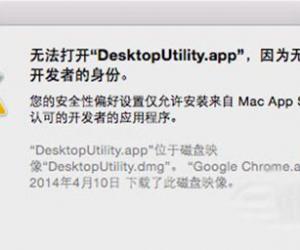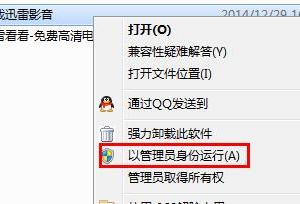如何将电脑上的照片导入ipad 怎么快速将照片怎么传到ipad
发布时间:2016-11-29 09:54:18作者:知识屋
如何将电脑上的照片导入ipad 怎么快速将照片怎么传到ipad。我们现在有很多人都在使用iPad,因为有了iPad的真的是非常的方便了,有很多的功能都非常的有趣。那么当我们想要将电脑中的图片导入到iPad中的时候,应该怎么操作呢?一起来看看吧。
把ipad通过数据线连接电脑。

然后打开itunes,识别设备,然后从右上角进入设备。
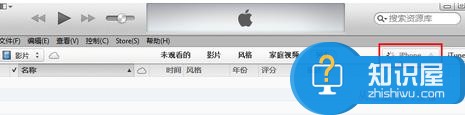
在设备的选项里,选择“照片”。
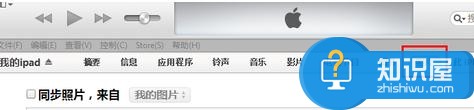
然后把要导入的照片放入到一个文件夹。 以下是举例。
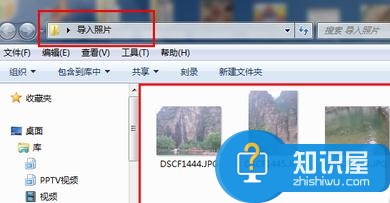
然后在照片选项里,勾选“同步照片”
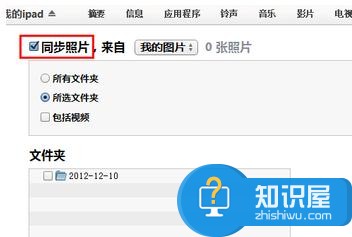
然后点击“我的图片”,然后点击“选取文件夹” 。
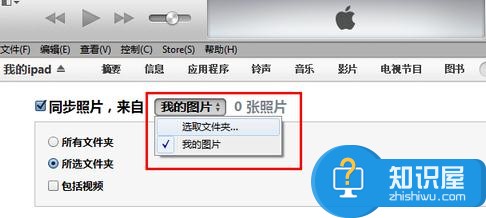
然后选中刚才准备的文件夹。这时候,可以看到文件夹变成选中的文件夹,然后右边有当前文件夹的照片数量。
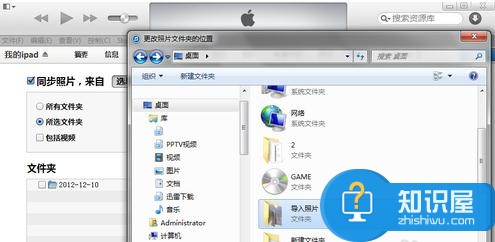
然后确认后,选中最右下角的“应用”,则照片就会导入到ipad了。
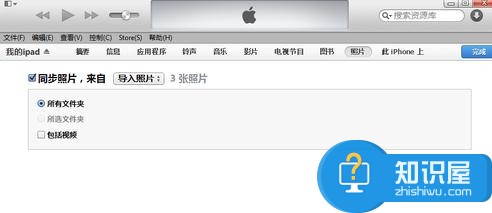
对于我们在遇到了需要将电脑中的图片导入到iPad中的时候,那么我们就可以利用到上面给你们介绍的解决方法进行处理,希望能够对你们有所帮助。
知识阅读
软件推荐
更多 >-
1
 一寸照片的尺寸是多少像素?一寸照片规格排版教程
一寸照片的尺寸是多少像素?一寸照片规格排版教程2016-05-30
-
2
新浪秒拍视频怎么下载?秒拍视频下载的方法教程
-
3
监控怎么安装?网络监控摄像头安装图文教程
-
4
电脑待机时间怎么设置 电脑没多久就进入待机状态
-
5
农行网银K宝密码忘了怎么办?农行网银K宝密码忘了的解决方法
-
6
手机淘宝怎么修改评价 手机淘宝修改评价方法
-
7
支付宝钱包、微信和手机QQ红包怎么用?为手机充话费、淘宝购物、买电影票
-
8
不认识的字怎么查,教你怎样查不认识的字
-
9
如何用QQ音乐下载歌到内存卡里面
-
10
2015年度哪款浏览器好用? 2015年上半年浏览器评测排行榜!